电脑使用过程中,我们经常会遇到设备无法正常工作的情况,这可能是由于未安装或安装了错误的驱动程序导致的。驱动程序是硬件与操作系统之间的桥梁,负责协调两者之间的通信。当系统检测到未安装驱动程序的设备时,往往会提示“未安装该设备的驱动程序”。本文将详细介绍遇到此类问题时的解决方法。

一、识别问题设备
首先,您需要确定具体是哪个设备的驱动程序未安装。可以通过以下步骤查看:
1、设备管理器:按下Win+X键,选择“设备管理器”。在这里,您可以看到所有已连接的硬件设备。通常,未安装驱动程序的设备会被标记为黄色感叹号。
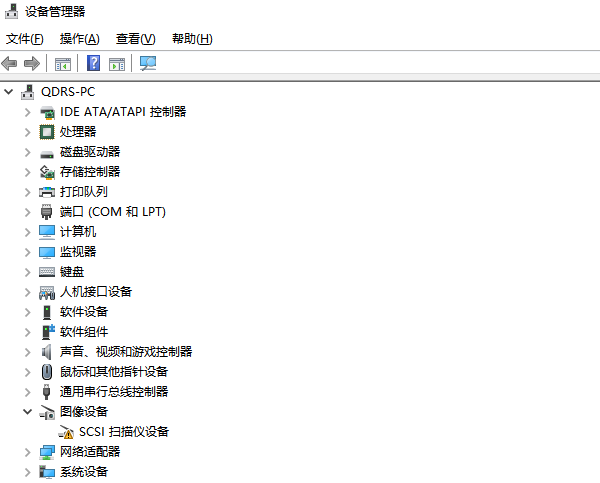
2、系统信息:通过“开始”菜单中的“系统信息”选项,可以查看更详细的硬件和软件配置。
二、查找和安装驱动程序
1、使用“驱动人生”软件更新
如果不确定具体的设备型号或觉得手动查找麻烦,可以使用一些驱动程序更新工具“驱动人生”。软件可以自动扫描系统,识别未安装驱动程序的设备,并提供下载和安装服务。

①、安装并打开“驱动人生”软件,切换到“驱动管理”界面然后点击立即扫描;
②、根据软件扫描结果找到存在问题的驱动进行安装更新便可以。
2、使用Windows Update
Windows操作系统自带的更新功能也可以帮助您查找和安装驱动程序。
①、打开设置:通过“开始”菜单或快捷键Win+I打开“设置”。
②、进入Windows Update:选择“更新和安全”,然后点击“Windows Update”下的“检查更新”。
③、安装更新:如果系统检测到有驱动程序更新,会自动提供下载和安装选项。
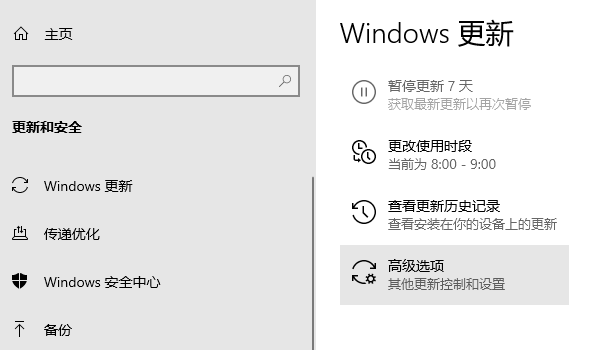
三、手动安装驱动程序
在下载了驱动程序后,需要手动安装:
1、双击下载的安装包:通常,下载的驱动程序会是一个.exe或.msi文件,双击即可开始安装向导。
2、按照向导操作:安装向导会引导您完成整个安装流程,注意选择正确的安装路径和选项。
3、重启计算机:安装完成后,根据提示重启计算机,使更改生效。
以上就是未安装该设备的驱动程序怎么办,未安装该设备驱动解决方法。如果遇到网卡、显卡、蓝牙、声卡等驱动的相关问题都可以下载“驱动人生”进行检测修复,同时驱动人生支持驱动下载、驱动安装、驱动备份等等,可以灵活的安装驱动。


